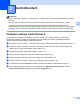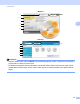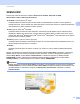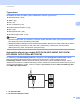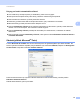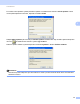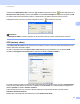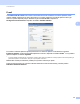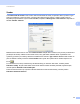Software User's Guide
Table Of Contents
- PŘÍRUČKA UŽIVATELE PROGRAMŮ
- Obsah
- Windows®
- 1 Tisk
- Použití ovladače tiskárny Brother
- Funkce
- Výběr správného typu papíru
- Současný tisk, skenování a faxování
- Vymazání dat z paměti
- Sledování stavu
- Nastavení ovladače tiskárny
- Přístup k nastavení ovladače tiskárny
- Záložka Základní
- Záložka Pokročilé
- Používání aplikace FaceFilter Studio od společnosti REALLUSION pro tisk fotografií
- 2 Skenování
- Skenování dokumentu pomocí ovladače TWAIN
- Skenování dokumentu pomocí ovladače WIA (Windows® XP/Windows Vista®)
- Skenování dokumentu při použití ovladače WIA (uživatelé Windows Photo Gallery a Windows Fax a skenování)
- Používání aplikace ScanSoft™ PaperPort™ 11SE s funkcí OCR od společnosti NUANCE™
- Zobrazení položek
- Organizace položek ve složkách
- Rychlé odkazy na jiné aplikace
- Aplikace ScanSoft™ PaperPort™ 11SE s funkcí OCR umožňuje převedení obrázku na text, který lze upravit.
- Import položek z jiných aplikací
- Export položek do jiných formátů
- Odinstalování aplikace ScanSoft™ PaperPort™ 11SE s funkcí OCR
- 3 ControlCenter3
- 4 Vzdálená instalace (není k dispozici pro modely DCP, MFC-253CW, MFC-255CW, MFC-257CW a MFC-295CN)
- 5 Program Brother PC-FAX (pouze modely MFC)
- 6 PhotoCapture Center™
- 7 Nastavení brány firewall (pouze pro síťové uživatele)
- 1 Tisk
- Apple Macintosh
- 8 Tisk a faxování
- 9 Skenování
- 10 ControlCenter2
- 11 Vzdálená instalace a PhotoCapture Center™
- Používání tlačítka Scan (Sken)
- Rejstřík
- brother CZE
ControlCenter3
58
3
Typ souboru 3
Při ukládání do složky si můžete vybrat z následujícího seznamu typů souborů.
Windows Bitmap (*.bmp)
JPEG (*.jpg)
TIFF (*.tif)
TIFF vícestránkový (*.tif)
Portable Network Graphics (*.png)
PDF (*.pdf)
Zabezpečené PDF (*.pdf)
Specifikace papíru XML (*.xps)
Poznámka
• Specifikace papíru XML je k dispozici pro operační systém Windows Vista
®
nebo při používání aplikací,
které podporují soubory Specifikace papíru XML.
• Zabezpečené PDF je dostupné pro funkce Skenovat do obrázku, Skenovat do e-mailu a Skenovat do souboru.
• Jestliže nastavíte typ souboru na TIFF nebo TIFF vícestránkový, můžete zvolit „Uncompressed“
(Nekomprimovaný) nebo „Compressed“ (Komprimovaný).
Automatické oříznutí (pro modely DCP-395CN, MFC-495CW, DCP-593CW,
DCP-595CW, DCP-597CW a MFC-795CW) 3
Po zaškrtnutí políčka Automaticky oříznout v dialogovém okně Konfigurace ControlCenter můžete
skenovat současně několik dokumentů umístěných na sklo skeneru. Pokud vyberete možnost
Automaticky oříznout, zařízení naskenuje všechny dokumenty a vytvoří samostatné soubory. Pokud
například na sklo skeneru umístíte tři dokumenty, zařízení naskenuje a vytvoří tři samostatné soubory. Pokud
chcete vytvořit třístránkový soubor, vyberte v nastavení Typ souboru možnost TIFF vícestránkový, PDF
nebo XML Paper Specification.
1 10 mm nebo větší
2 20 mm nebo větší (dolní část)
1
2
3
1
2
3
1
2